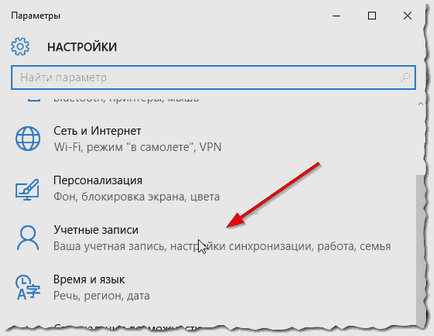Cum să eliminați parola atunci când vă conectați în Windows 10 nici o parolă!
Mulți utilizatori creează atunci când instalați cont Windows de administrator și configurați o parolă (ca Consiliul este de a face Windows-ul în sine). Dar, în cele mai multe cazuri, aceasta începe să intervină: este necesar să-l introduceți de fiecare dată când porniți sau reporniți computerul, pierdem timpul.
Dezactivați parola pur și simplu și analizăm rapid câteva moduri. Apropo, salut tipic cu parola în Windows 10 este prezentată în Fig. 1.
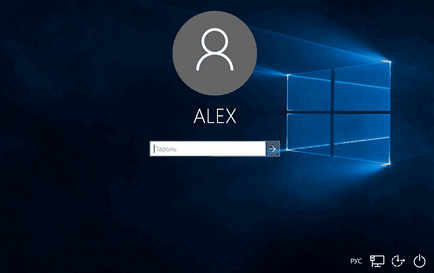
Fig. 1. Windows 10: ecranul Welcome
Puteți activa pur și simplu de pe cerința de a introduce o parolă. Pentru a face acest lucru, faceți clic pe pictograma „lupă“ (lângă butonul Start) în bara de căutare, introduceți comanda (a se vedea figura 2 ..):
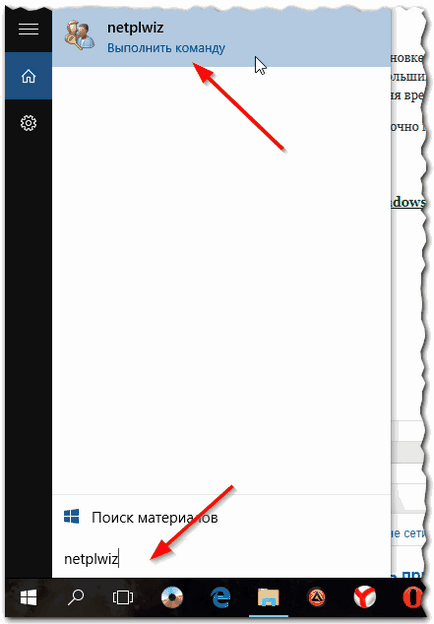
Fig. 2. Introduceți netplwiz
Următorul în caseta de dialog pentru a alege contul (în cazul meu este „Alex“), apoi scoateți bifa de lângă „să solicite un nume de utilizator și o parolă.“ Apoi, pur și simplu a salva setările.
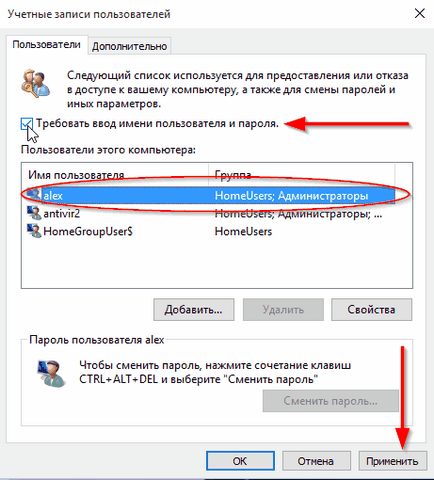
Fig. 3. Dezactivați parola pentru un anumit cont
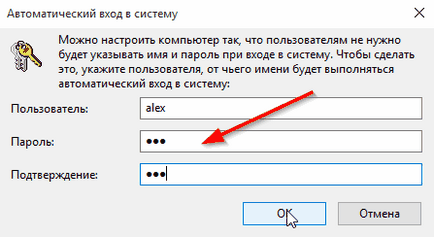
Fig. 4. Confirmarea schimbarea parolei
Metoda №2 - schimba parola de pe linia de „gol“
Pentru a începe, deschideți meniul Start și mergeți la Options (vezi. Fig. 5).
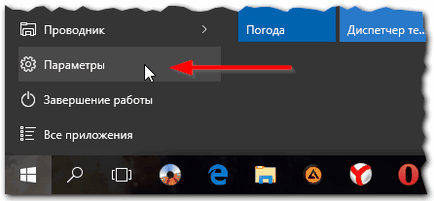
Fig. 5. Trecerea la setările pentru Windows 10
Apoi, aveți nevoie pentru a deschide secțiunea conturi (acestea conțin toate setările, inclusiv parola pentru logare).